84YX-00F
Een computer gebruiken om te scannen
Hier wordt beschreven hoe u kunt scannen met behulp van MF Scan Utility of een programma.
Scannen vanuit MF Scan Utility
1
Plaats het origineel in de documentinvoer of op de glasplaat.
2
Start MF Scan Utility.
Windows
[

Starten]

[Canon] map

[MF Scan Utility]
Mac
[Apps]

[Canon MF Utilities] map

[Canon MF Scan Utility]
3
Selecteer het apparaat in [Productnaam].
4
Klik op [Document] of [Foto], afhankelijk van het type origineel dat u wilt scannen.
Het scannen wordt gestart en het bestand wordt opgeslagen in de map [Documenten] (op Mac: de map [Afbeeldingen]).
OPMERKING
Als u de instellingen niet hebt gewijzigd en [Document] hebt geselecteerd, worden bestanden opgeslagen als kleuren-PDF's. Als u [Foto] hebt geselecteerd, worden bestanden opgeslagen als kleuren-JPEG's.
Als scannen niet mogelijk is,

Wanneer u het apparaat met een USB-verbinding gebruikt, kunt u niet scannen terwijl het apparaat in de slaapstand staat. Druk op

om eerst de slaapstand te annuleren.
<Automatisch online> is mogelijk ingesteld op <Uit>. Selecteer <Scannen> in het scherm Start

<Scanner op afstand> om het apparaat online te brengen.
Scannen vanuit een programma
1
Plaats het origineel in de documentinvoer of op de glasplaat.
2
Selecteer in het programma de optie voor het starten van het scannen.
Hoe u deze optie selecteert, is afhankelijk van het programma. Raadpleeg de instructiehandleiding van het programma dat u gebruikt.
3
Selecteer het scannerstuurprogramma van het apparaat.
Selecteer ScanGear MF of WIA. Als u ScanGear MF selecteert, kunt u gedetailleerde scaninstellingen opgeven.
ScanGear MF gebruiken,

Als u [Basismodus] selecteert, kunt u scannen in de volgorde 1 tot en met 3. Selecteer [Geavanceerde modus] om de gedetailleerde gegevensgrootte en beeldkwaliteit in te stellen. Voor beschrijvingen van items die op het scherm ScanGear MF verschijnen, klikt u op

voor een helpbestand.
4
Realiseer indien nodig de scaninstellingen.
5
Klik op [Scannen].
Het scannen wordt gestart en de afbeelding wordt naar het programma gestuurd.
Als scannen niet mogelijk is,

Wanneer u het apparaat met een USB-verbinding gebruikt, kunt u niet scannen terwijl het apparaat in de slaapstand staat. Druk op

om eerst de slaapstand te annuleren.
Afhankelijk van het programma worden de tweede en volgende pagina's van het origineel mogelijk niet gescand of kan er na het scannen een foutbericht verschijnen. Als dit gebeurt, plaatst u de originelen een voor een om ze te scannen.
<Automatisch online> is mogelijk ingesteld op <Uit>. Selecteer <Scannen> in het scherm Start

<Scanner op afstand> om het apparaat online te brengen.
Het programma moet TWAIN of WIA* ondersteunen. Raadpleeg de instructiehandleiding van uw programma voor meer informatie.
*TWAIN is een standaard voor het aansluiten van beeldinvoerapparatuur, zoals scanners en computers. WIA is een ingebouwde functie van Windows.
 Starten]
Starten]  [Canon] map
[Canon] map  [MF Scan Utility]
[MF Scan Utility] Starten]
Starten]  [Canon] map
[Canon] map  [MF Scan Utility]
[MF Scan Utility] [Canon MF Utilities] map
[Canon MF Utilities] map  [Canon MF Scan Utility]
[Canon MF Scan Utility]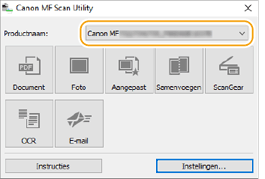

 om eerst de slaapstand te annuleren.
om eerst de slaapstand te annuleren. <Scanner op afstand> om het apparaat online te brengen.
<Scanner op afstand> om het apparaat online te brengen.
 voor een helpbestand.
voor een helpbestand.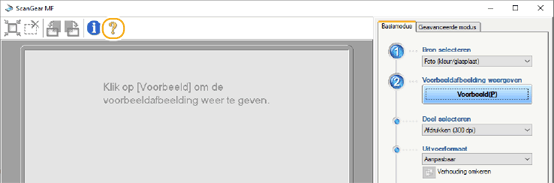

 om eerst de slaapstand te annuleren.
om eerst de slaapstand te annuleren. <Scanner op afstand> om het apparaat online te brengen.
<Scanner op afstand> om het apparaat online te brengen.